개발환경
- Windows Server가 인터넷이 되는 환경이라고 가정
1. 로컬PC에서 node-v10.16.0-x64.msi 파일을 CTRL + C하여 AWS 경로에 CTRL + V
- DRAG & DROP은 되지 않음
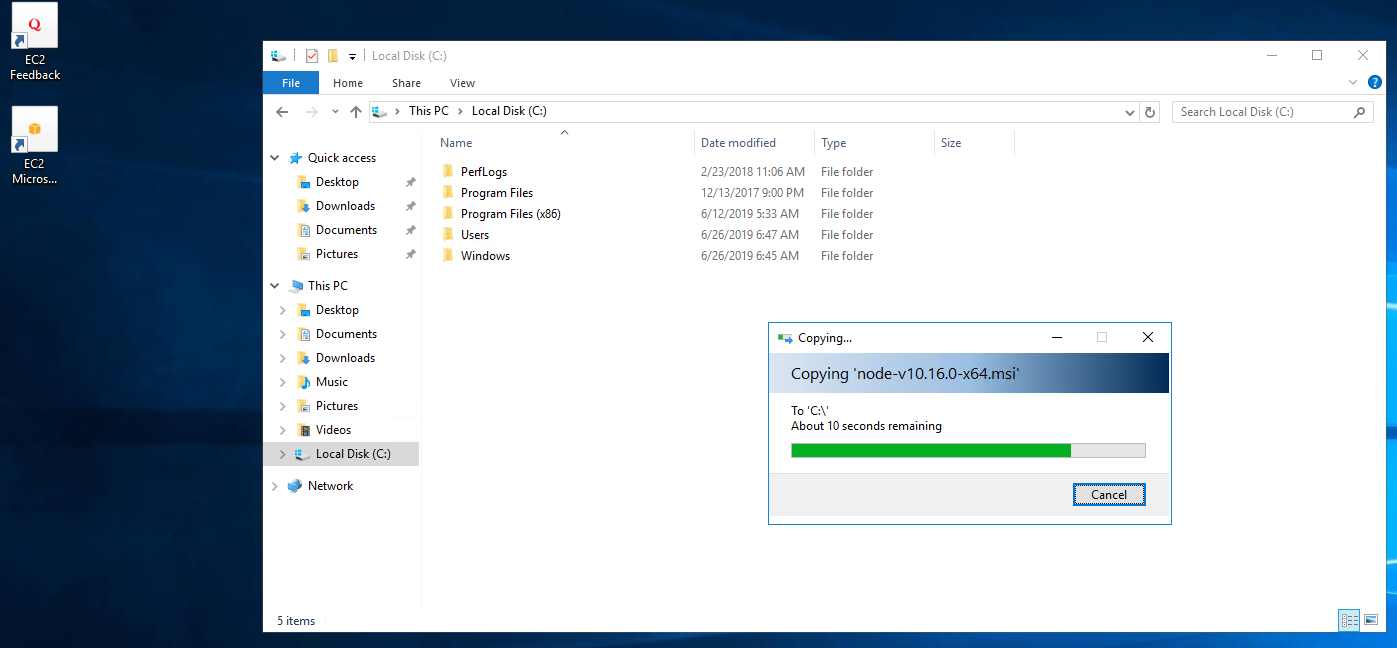
2. AWS > node-v10.16.0-x64.msi 실행
- 설치 완료

3. AWS에서 node.js 웹 서버가 정상적으로 돌아가는지 확인
이 때, 클라이언트에서 AWS에 만든 웹서버에 접근하기 위해서는 AWS 보안그룹의 인바운드 규칙도 열려있어야하지만 내가 AWS EC2에 설치한 WINDOWS SERVER 2016 BASE 64-bit의 윈도우 방화벽도 열어줘야 함
그렇지 않으면 Timeout이 발생할 수 있음
사이트에 연결할 수 없음.
~~에서 응답하는데 시간이 너무 오래 걸립니다. 라는 페이지가 보이므로, 윈도우 방화벽 꼭 열어줄 것
- windows OS단, 방화벽 여는 법
- AWS > Windows Server 2016 Base 64-bit > Windows Defender 방화벽

Windows Defender 방화벽을 들어가면 현재 Windows 내 방화벽 상태를 볼 수 있으며 좌측 탭에서 Windows Defender 방화벽 설정 또는 해제 옵션을 선택

방화벽 사용 안 함 옵션을 선택
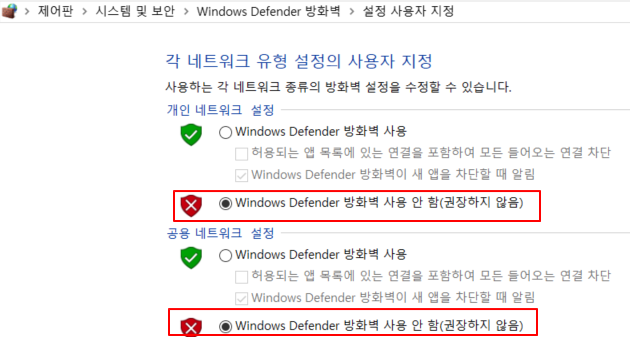
보안 이슈에 의해 권장하지는 않으나 간단한 테스트를 위해 방화벽을 열어 줌
3. 클라이언트 브라우저에서 AWS의 IPv4 퍼블릭 IP 혹은 퍼블릭 DNS를 통해 잘 열리는지 확인

빨간 영역에 있는 IP 값 혹은 DNS 값을 클라이언트 브라우저에 붙여넣고 웹서버에 세팅한 포트번호를 입력
예를 들면 : http://lPv4퍼블릭IP:포트번호
예를 들면 : http://퍼블릭 DNS:포트번호
'CLOUD' 카테고리의 다른 글
| AWS EC2 생성 (0) | 2019.06.26 |
|---|